Приветствую Вас на своем блоге!
Я уже рассказывал, как сделать ярлык сайта на рабочем столе или как убрать стрелки с ярлыков, но как создать ярлык на рабочем столе для программы или файла, такой статьи у меня на блоге пока не было.
Думал, что не буду описывать этот процесс, но как показывает практика, начинающие пользователи иногда не знают, как создать ярлык на рабочем столе в Windows. Поэтому данная статья предназначена в первую очередь не опытным пользователям компьютеров.
Создать ярлык файла на рабочем столе Windows можно несколькими способами.
Первый способ:
На рабочем столе щелкаем правой кнопкой мыши и в контекстном меню выбираем: «Создать — Ярлык»
Далее нужно указать файл или папку, которую мы будем открывать с помощью ярлыка.
Затем даем имя нашему ярлыку.
После чего он у нас красуется на рабочем столе.
Второй способ:
Выбираем каталог или программу на другом диске, для которой нам нужно создать ярлык. Потом правой кнопкой мыши нажимаем на нее, и в контекстном меню выбираем: «Отправить — на Рабочий стол»
Все, ярлык создан.
Третий способ:
Открываем файловый менеджер, например проводник и находим файл для которого нам нужно создать ярлык. Окно проводника уменьшаем так, чтобы он не закрывал весь экран монитора. Нажимаем наш файл правой кнопкой мыши и перетягиваем его на рабочий стол.
В открывшемся меню выбираем «Создать ярлыки».
Такими не хитрыми способами вы сможете создать ярлык в Windows для любой программы или каталога на вашем компьютере. Так же удобно сделать дополнительные пункты в контекстном меню Windows «Копировать в папку» и «Переместить в папку», как это сделать вы можете узнать из моей статьи.
Удачи!
P.S.
Сегодня у меня хорошее настроение. Открываю с утра свой браузер и вижу, что ТИЦ моего сайта стал 20. Вот это подарок с утра, хочется работать над сайтом еще больше, чтобы и показатели его были выше. Хотя честно сказать, специально я ТИЦ не накручиваю, пускай растет своим ходом.
С уважением Юрий Хрипачев.

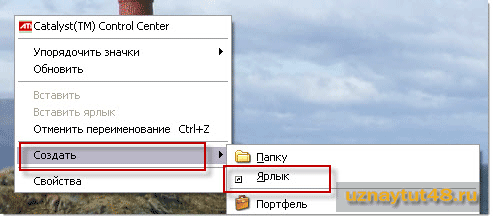




Я стараюсь при установке программ снимать галочку, и не устанавливать на рабочем столе ярлык. Но если часто использовать программу, то бывает очень удобно, когда есть ярлык под руками.
Поздравляю вас с ТИЦ! Действительно, хорошая новость!
ТИЦ 20 — отличный результат!
А лучше вообще не пользоваться ярлыками на рабочем столе. Красиво же без них. А ярлыки вынести куда нибудь на нижнюю панель или разместить в Пуске.
Все таки приятно когда на рабочем столе видна красивая картинка, а не гора мусора в виде ярлыков:)
Александр, согласна, если приходится, то иногда стыдно показать свой рабочий стол, бывает временные файлы, пока не определишь в папку, куда скачиваю? на рабочий стол. Выглядит не очень, надо изменить привычки, и действительно попрятать ярлыки. Хорошая идея.
И очень удобно иметь на рабочем столе ярлыки для разных программ. Важно только не забывать удалять те ярлыки, которыми не пользуешься.
Мне нравится ярлыки на рабочем столе,очень быстро и удобно пользоваться.Спасибо!
Подскажите пожалуйста а как из ЯНДЕКС браузера делать БЫСТРЫЕ ЯРЛЫКИ НУЖНЫХ СТРАНИЦ, какие нибудь быстрые клавиши или методы есть, без вот этих многократных нажиманий, копирований, вставляний? Тоже самое для для создания ЯРЛЫКА ПРИЛОЖЕНИЯ, быстрых клавиш нет? Спасибо.
В Яндекс браузере можно поступить так:
1. Создаете закладку нужной вам страницы;
2. Нажимаете Ctrl+Shift+B и делаете так, чтобы ваши закладки отображались на верхней панели браузера;
3. Захватываете нужною вам закладку курсором мыши и тяните ее на рабочий стол;
Чтобы быстро сделать ярлык приложения, откройте папку с этим приложением и нажав правую кнопку мыши перетяните иконку приложения на рабочий стол, закладка готова.
А сразу, как в других браузерах нельзя сделать быструю закладку на рабочем столе перетаскиванием или быстрыми клавишами?
Насчет ярлыков приложения: Браузер ЯНДЕКС -> Настройки -> дополнительно -> ярлык приложения. (быстрые клавиши?)
В Яндексе отключите новый интерфейс и справа будет иконка сайта, а не слева, перетаскивайте ее на рабочий стол.
Все горячие клавиши браузера можно посмотреть здесь: yandex.ru/support/yabrowser/overview/hotkeys.xml
Спасибо за информацию!